Hogyan lehet engedélyezni a nem zavaró tényezőket az iOS használatakor 11
Vezetés közben a telefonok szöveges üzeneteivel történő használata kedves lehetveszélyes. Az Android megoldásokkal állt elő a probléma megoldására, és most az Apple kiadta az iOS 11 új funkcióját is, melynek neve Ne zavarja vezetés közben. Funkciója megegyezik azzal, amit megnevez, ha használni fogja, nézzük meg az oktatóanyagot Hogyan lehet engedélyezni és beállítani a Ne zavarjanak vezetés közben iOS 11 iPhone és iPad készülékeken első.

- 1. rész: Hogyan lehet engedélyezni a zavarást vezetés közben az iOS 11 rendszeren
- 2. rész: Hogyan állítsuk be az automatikus választ arra, hogy ne zavarjunk vezetés közben iOS 11 rendszeren
1. rész: Hogyan lehet engedélyezni a zavarást vezetés közben az iOS 11 rendszeren
Az új szolgáltatás használatához az első dologmeg kell tennie az iPhone X / 8/8 Plus / 7/7 Plus / SE / 6s / 6 / 5s rendszerverziójának frissítését iOS 11-re. És akkor kövesse a lépést, hogy megnyissa a Ne zavarjanak vezetés közben vezetést. .
- Lépjen a következőbe: Beállítások >> Vezérlőközpont >> A kezelőszervek testreszabása, adjon hozzá vezetést Ne zavarja vezetés közben.
- Ezután érintse meg a Beállítások elemet, és meg fogja találni a Ne zavarja megérintését.
- A Ne zavarja menüben válassza az Aktiválás lehetőséget.
- Három lehetőség közül választhat:
- Miután elmentette ezeket a lehetőségeket, most már használhatja az iPhone készüléket, amely nem zavarja vezetés közben.

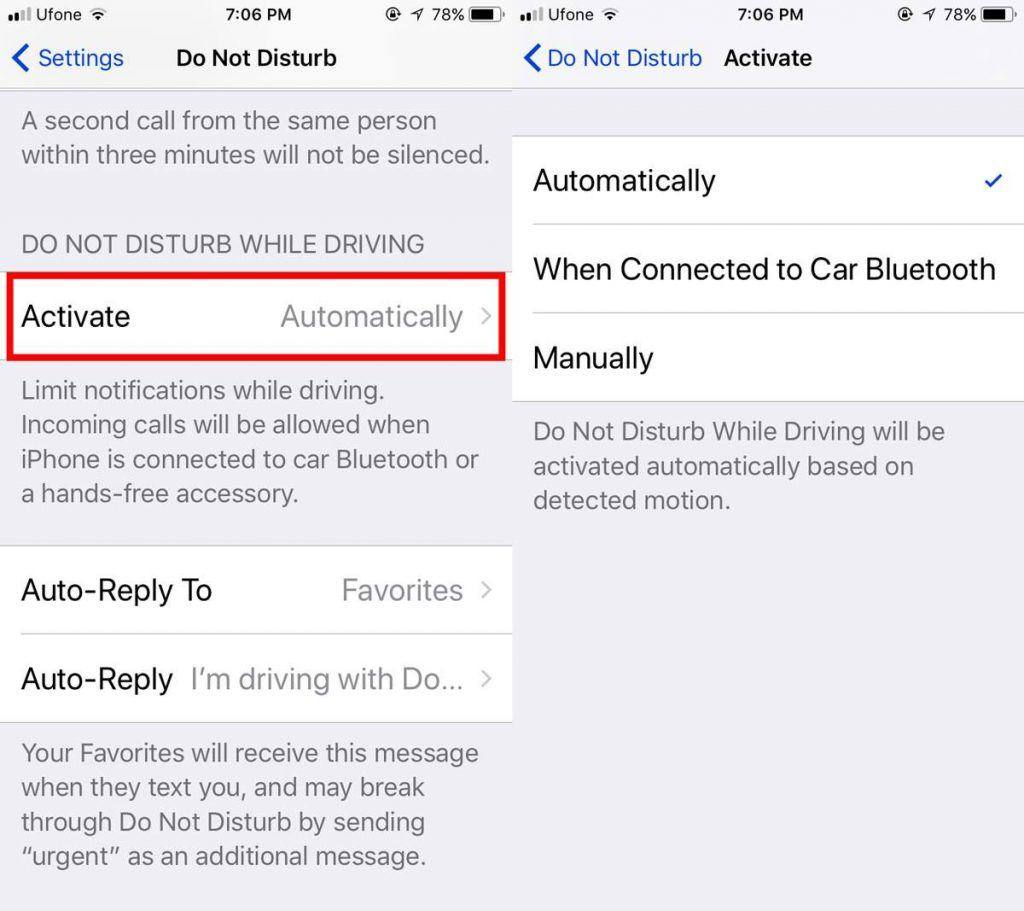
Automatikusan: Engedélyezze az iOS-eszközön, hogy automatikusan észlelje és aktiválja a DNDWD-t (Ne zavarja vezetés közben).
Amikor csatlakozik az autós Bluetooth-hoz: Engedélyezze a DNDWD-t, amikor csatlakozik az autójához.
Manuálisan: Ha a másik kettő nem megfelelő, manuálisan engedélyezheti / letilthatja ezt a funkciót a Vezérlőközpontban.
2. rész: Hogyan állítsuk be az automatikus választ arra, hogy ne zavarjunk vezetés közben iOS 11 rendszeren
Sok felhasználó azt is megkérdezheti, hogyan működik a zavarás vezetés közben? Mit hoz nekünk valójában? A DNDWD automatikus válaszának beállítása után tudná.
- A DND menüben könnyen megtalálhatja az Automatikus válasz címkét, koppintson rá, és látni fogja az alábbi lehetőségeket. Személyes igényei szerint dönthet.
- Ebben a menüben megtalálhatja az Automatikus válasz funkciót is, koppintson rá, és testreszabhatja az automatikus válasz tartalmát.
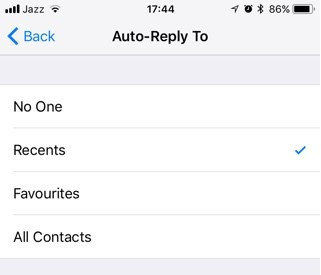
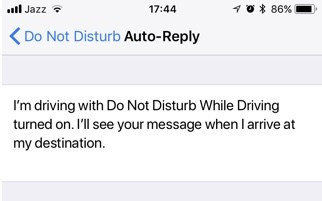
Ez arról szól, hogyan lehet engedélyezni és beállítani az automatikus választ az új szolgáltatás számára. Ne zavarja az iOS 11 vezetése közben. Most bekapcsolhatja ezt a funkciót, és tesztelheti a munkafolyamatokat.
Különben is, ha élvezi az iOS 11-et, és szeretneAz iOS-eszköz legjobb teljesítményének fenntartása érdekében próbálkozhat a Tenorshare iCareFone használatával, egy professzionális iOS-kezelővel, amely biztosan új élményt nyújt Önnek az iPhone / iPad / iPod kezelésében.



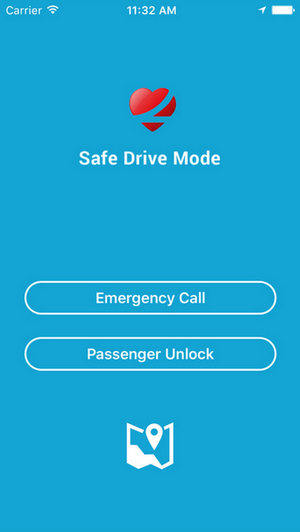



![[Teljes útmutató] Hogyan oldja meg az iOS-t 12 Nincs értesítési hiba](/images/ios-12/full-guide-how-to-solve-ios-12-no-notifications-error.jpg)

